ترفند ایجاد و ارسال GIF در واتساپ
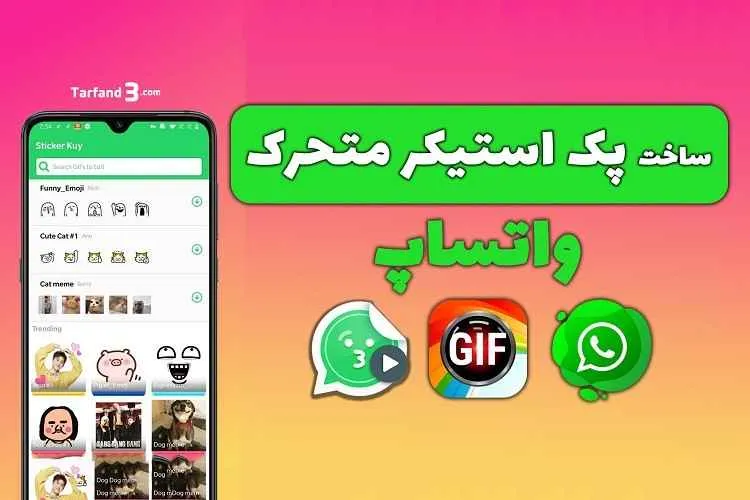
ترفند ایجاد و ارسال GIF در واتساپ
واتساپ اکنون یکی از پرکاربردترین اپلیکیشن های پیام رسان در سطح جهان است. ارسال استیکر یا گیف متحرک هنگام چت در بین کاربران این پیام رسان رایج شده است. در این نوشتار سعی داریم ترفند ایجاد و ارسال GIF در واتساپ را آموزش دهیم. با ما همراه باشید.

هم اکنون، واتساپ به ما اجازه می دهد تا استیکر خود را بدون استفاده از برنامه شخص ثالث درون برنامه بسازیم. با این حال، ابزار جدید فقط برای کاربران وب و دسکتاپ در دسترس است. بنابراین، اگر می خواهید استیکر های سفارشی روی اندروید یا iOS خود ایجاد کنید، همچنان باید از یک برنامه شخص ثالث استفاده کنید. برنامه پیام رسانی فوری به همه اجازه می دهد با استفاده از ویدیوی خود در برنامه، GIF ایجاد کنند.
در این نوشتار، نحوه ایجاد و ارسال GIF های سفارشی در واتساپ را مورد بحث قرار داده ایم.
مراحل زیر را دنبال کنید:
مرحله ۱: به واتساپ بروید و هر چتی را که می خواهید GIF برای آن ها ارسال کنید باز کنید.
مرحله ۲: اکنون، روی گزینه emoji و سپس بخش GIF ضربه بزنید.
مرحله ۳: شما چندین گزینه برای انتخاب خواهید داشت.
مرحله ۴: همچنین، کاربران می توانند بسته به خلق و خوی خود (مانند شاد و غمگین) فایل های GIF را جستجو کنند.
علاوه بر این، چندین برنامه شخص ثالث در فروشگاه Google Play و Apple App Store وجود دارد که به شما امکان می دهد فایل های GIF بیشتری را برای واتساپ دانلود کنید.

نحوه ایجاد و ارسال گیف های شخصی در واتساپ
همانطور که در بالا ذکر شد، واتساپ به کاربران خود اجازه می دهد تا GIF های سفارشی را در خود برنامه ایجاد کنند. در اینجا راهنمای گام به گام در مورد نحوه ایجاد و ارسال GIF های خود در واتساپ آورده شده است.
مرحله ۱: ابتدا باید واتساپ و چت را باز کنید که می خواهید GIF برای آن ها ارسال کنید.
مرحله ۲: سپس روی نماد "attachment" قرار داده شده در نوار چت کلیک کنید.
مرحله ۳: اکنون، هر ویدیویی را از گالری خود انتخاب کنید.
مرحله ۴: طول ویدیو باید ۵ ثانیه باشد. اگر طول ویدیوی شما بیش از ۵ ثانیه است، می توانید آن را در خود واتساپ کوتاه کنید.
مرحله ۵: پس از آن، روی دکمه GIF کلیک کنید و سپس در صورت تمایل می توانید هر عنوانی را بنویسید و ایموجی را به GIF خود اضافه کنید.
مرحله ۶: اکنون آماده ارسال به مخاطب شما است.
برای ذخیره GIF می توانید روی نماد "favorite" کلیک کنید. همچنین، می توانید با فوروارد کردن GIF آن را با سایر مخاطبین به اشتراک بگذارید.
همچنین مهم است که توجه داشته باشید که واتساپ به کاربران اجازه نمی دهد ویژگی «view once» را برای فایل های GIF فعال کنند.
علاوه بر این، می توانید فایل های GIF ایجاد کنید و مستقیماً آن ها را با استوری واتساپ خود به اشتراک بگذارید. در اینجا نحوه ایجاد و به اشتراک گذاری گیف ها از طریق استوری های واتساپ آورده شده است.

نحوه ایجاد و اشتراک گذاری GIF از طریق استوری واتساپ
مرحله ۱: واتساپ خود را باز کنید و روی نماد دوربین کلیک کنید.
مرحله ۲: اکنون، هر ویدیویی را از گالری خود انتخاب کنید. همچنین، شما می توانید هر ویدئویی را ضبط کنید.
مرحله ۳: طول ویدیو باید ۵ ثانیه باشد.
مرحله ۴: می توانید صدای ویدیو را قطع کنید و سپس روی دکمه GIF کلیک کنید.
مرحله ۵: اکنون، روی next کلیک کنید و آن را در استوری واتساپ خود به اشتراک بگذارید.






افزودن دیدگاه جدید